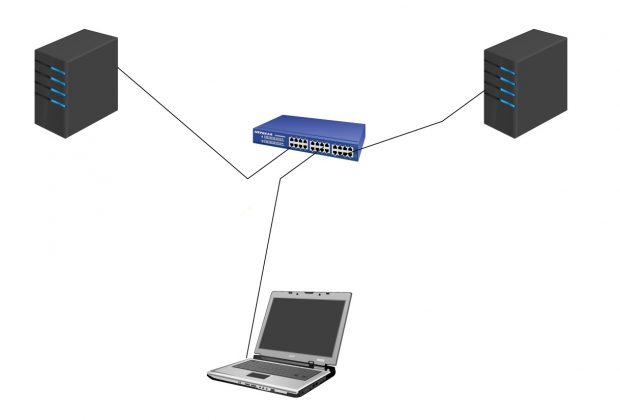Cara mengaktifkan atau menonaktifkan repositori di CentOS - Saya yakin sebagian besar dari Anda menggunakan banyak repositori YUM untuk menginstal perangkat lunak pada distribusi berbasis RPM seperti RHEL, CentOS, Fedora dll Terkadang, Anda mungkin ingin menginstal perangkat lunak dari sekelompok repositori khusus, atau Anda mungkin ingin menonaktifkan semua repositori , dan menginstal sebuah paket dari satu repositori. Jika Anda pernah bertanya-tanya bagaimana melakukan itu, ini dia.
 Tutorial singkat ini menjelaskan bagaimana mengaktifkan atau menonaktifkan satu atau sekelompok repositori YUM saat menginstal perangkat lunak di CentOS. Panduan ini diuji di server CentOS 7, namun metode yang sama harus bekerja pada Fedora, RHEL, Scientific Linux, dan distribusi Linux berbasis RPM lainnya.
Tutorial singkat ini menjelaskan bagaimana mengaktifkan atau menonaktifkan satu atau sekelompok repositori YUM saat menginstal perangkat lunak di CentOS. Panduan ini diuji di server CentOS 7, namun metode yang sama harus bekerja pada Fedora, RHEL, Scientific Linux, dan distribusi Linux berbasis RPM lainnya.
Mari kita mulai.
Seperti yang sudah Anda ketahui, kami dapat mencantumkan jumlah repositori yang tersedia di CentOS dengan menggunakan perintah berikut sebagai pengguna root:
yum repolist
Plugin dimuat: tercepatmirror Memuat kecepatan cermin dari cache hostfile * dasar: mirrors.vinahost.vn * epel: mirror.rise.ph * ekstra: mirrors.viethosting.vn * remi-safe: rpms.remirepo.net * update: mirrors.vinahost.vn status repo id repo name base / 7 / x86_64 CentOS-7 - Base 9.007 Paket Ekstra untuk Enterprise Linux 7 - x86_64 10.075 ekstra / 7 / x86_64 CentOS-7 - Ekstra 305 reparasi RPM Aman Remi aman untuk Enterprise Linux 7 - x86_64 820 update / 7 / x86_64 CentOS-7 - Pembaruan 1.676 repolist: 21,883
Seperti yang Anda lihat pada output di atas, saya telah menambahkan dua repositori tambahan lainnya yaitu EPEL , dan REMI . Ini adalah repositori penting yang menyediakan paket yang tidak ditemukan di gudang resmi CentOS.Satu hal adalah kapan pun Anda menjalankan perintah "yum update", repositori tambahan akan diperbarui. Jadi, paket dari repositori itu juga akan diperbarui ke versi terbaru yang tersedia. Terkadang, Anda tidak ingin menginstal paket terbaru, dan ingin tetap menggunakan versi lama. Dalam kasus tersebut, Anda dapat mengecualikan repositori, sehingga paket dari repositori itu tidak akan ditingkatkan juga. Ini akan sangat membantu ketika sebuah perangkat lunak membutuhkan paket versi tertentu untuk bekerja dengan baik.Kita bisa mengaktifkan atau menonaktifkan repositori dengan dua cara.1. Aktifkan atau nonaktifkan repositori untuk sementara
Ini adalah metode pilihan saya. Dengan metode ini, Kami sementara dapat mengecualikan repositori untuk mencegah agar paket tidak diperbarui.yum --disablerepo = update remi-safeAtau,yum update --disablerepo = remi-safePerintah di atas menonaktifkan repositori REMI untuk sementara dan memperbarui sistem CentOS.Untuk menonaktifkan beberapa repositori, cukup sertakan repositori yang dipisahkan dengan koma seperti ditunjukkan di bawah ini.yum --disablerepo = remi-safe, update updatePerintah di atas akan menonaktifkan REMI dan update (CentOS official repository) untuk sementara.Anda bisa menggunakan metode untuk menginstal sebuah paket juga.yum --disablerepo = remi-safe, update install httpdContoh keluaran:Demikian pula, Anda dapat mengaktifkan dan menonaktifkan repositori tertentu sekaligus dengan perintah 'yum'. Lihatlah perintah berikut.yum --disablerepo = * --enablerepo = update epelContoh keluaran:Plugin dimuat: tercepatmirror Memuat kecepatan cermin dari cache hostfile * epel: mirror.pregi.net Tidak ada paket yang ditandai untuk updatePerintah di atas akan menonaktifkan semua repositori lain kecuali repositori 'epel'.2. Mengaktifkan atau menonaktifkan repositori secara permanen
Metode ini akan mengaktifkan atau menonaktifkan repositori secara permanen.Biasanya, file konfigurasi repositori akan disimpan di direktori /etc/yum.repos.d/ .Mari kita lihat repositori yang tersedia dengan menggunakan perintah.ls /etc/yum.repos.d/Contoh keluaran:CentOS-Base.repo CentOS-Media.repo epel-testing.repo CentOS-CR.repo CentOS-Sources.repo remi-php70.repo CentOS-Debuginfo.repo CentOS-Vault.repo remi.repo CentOS-fasttrack.repo epel.repo remi-safe.repoMari kita nonaktifkan repositori, misalnya EPEL.Untuk melakukannya, edit file repositori EPEL:vi /etc/yum.repos.d/epel.repoUbah nilai yang diaktifkan = 1 sampai 0 (nol).[epel] name = Paket Ekstra untuk Enterprise Linux 7 - $ basearch # baseurl = http: //download.fedoraproject.org/pub/epel/7/$basearch mirrorlist = https: //mirrors.fedoraproject.org/metalink? repo = epel-7 & arch = $ basearch failovermethod = prioritas diaktifkan = 0 gpgcheck = 1 gpgkey = file: /// etc / pki / rpm-gpg / RPM-GPG-KEY-EPEL-7yum repolistDemikian pula, ubah nilai garis 'aktifkan' ke 1 untuk mengaktifkan repositori. Anda tahu sekarang bagaimana mengaktifkan atau menonaktifkan khusus atau sekelompok repositori. Seperti yang bisa Anda lihat di tutorial ini, ini sangat mudah dilakukan. Itu saja untuk saat ini. Semoga panduan ini bisa membantu anda. Salam mumet bro hehehe